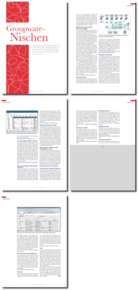Zusammenarbeit mit Cyn.in

Schnell in Kontakt
Die primäre Aufgabe von Software ist, Anwendern ein Instrument in die Hand zu geben, das diese zur effizienten Ausführung von typischen Aufgaben befähigt. Im Kern geht es darum, in weniger Zeit mehr zu bewältigen. Dazu bedarf es insbesondere verbesserter Kommunikation und optimiertem Wissensaustausch. An diesem Punkt setzt Cyn.in [1] an.
Inbetriebnahme als virtuelle Appliance
Die Python-basierte Umgebung setzt bei Verwendung der virtuellen Appliance auf einem Debian-System samt Apache-Webserver auf. Aus der technischen Perspektive betrachtet handelt es sich bei Cyn.in um einen Aufsatz für das Content-Managementsystem Plone, das seinerseits auf Zope basiert. Im Hintergrund sorgt die objektorientierte Datenbank ZODB (Zope Object Database) für die Verwaltung der Objekte.
...Der komplette Artikel ist nur für Abonnenten des ADMIN Archiv-Abos verfügbar.